Wireshark è un potente strumento per la risoluzione dei problemi di rete, l'analisi e il controllo della sicurezza. È un analizzatore di pacchetti gratuito e open source che consente agli utenti di vedere cosa sta succedendo sulla loro rete a livello microscopico. Questo articolo esplorerà come funziona Wireshark, come usarlo e come può esserti utile.

Come funziona Wireshark?
Wireshark funziona catturando i pacchetti da un'interfaccia di rete e analizzandoli. Utilizza una libreria chiamata libpcap per acquisire i pacchetti e può filtrare e analizzare i pacchetti acquisiti in base a criteri definiti dall'utente. Wireshark può anche decodificare i pacchetti e visualizzarli in un formato leggibile, consentendo agli utenti di vedere i dettagli del traffico di rete.
Acquisizione di pacchetti
Il primo passaggio nell'utilizzo di Wireshark è acquisire il traffico di rete. Questo può essere fatto collegandosi a una scheda di interfaccia di rete (NIC) e utilizzando Wireshark per monitorare il traffico che la attraversa. Wireshark può acquisire pacchetti da reti cablate e wireless, nonché da segmenti di rete separati da switch e router.
Durante l'acquisizione dei pacchetti, Wireshark acquisisce tutto il traffico di rete che passa attraverso la scheda NIC, inclusi i pacchetti in entrata e in uscita. Questo può essere utile durante la diagnosi dei problemi di rete, in quanto consente di vedere tutti i pacchetti trasmessi e ricevuti dal computer. Inoltre, Wireshark consente di filtrare i pacchetti acquisiti in base a criteri specifici, come l'indirizzo IP dell'origine o della destinazione, il protocollo utilizzato o il numero di porta. Questo può aiutarti a concentrarti sui pacchetti più rilevanti per la tua analisi.
Filtraggio dei pacchetti
Una volta acquisiti i pacchetti, Wireshark li filtra per visualizzare solo quelli rilevanti per l'utente. I filtri possono essere applicati a indirizzi IP, protocolli, porte e altri criteri, consentendo agli utenti di concentrarsi su specifici pacchetti di interesse.
Wireshark fornisce un robusto sistema di filtraggio che ti consente di restringere i pacchetti a quelli più rilevanti per la tua analisi. Ad esempio, è possibile applicare un filtro per visualizzare solo i pacchetti che utilizzano il protocollo HTTP o vengono inviati a un indirizzo IP specifico. Puoi anche utilizzare filtri più complessi che combinano più criteri, ad esempio pacchetti che contengono una specifica stringa di dati nel payload. Wireshark fornisce anche un filtro di visualizzazione, che ti consente di nascondere in modo selettivo i pacchetti che non ti interessa vedere.
Analisi dei pacchetti
Wireshark visualizza i pacchetti acquisiti in un formato leggibile dall'uomo, consentendo agli utenti di visualizzare i dettagli di ciascun pacchetto, incluso il protocollo utilizzato, gli indirizzi IP di origine e destinazione, le porte di origine e destinazione e il payload dei dati.
Dopo aver acquisito e filtrato i pacchetti, Wireshark li visualizza in vari formati, tra cui un riepilogo e visualizzazioni dettagliate dei pacchetti. Nella vista di riepilogo, Wireshark elenca tutti i pacchetti acquisiti e le informazioni di base, come gli indirizzi IP di origine e destinazione e il protocollo utilizzato. Nella visualizzazione dettagliata del pacchetto, Wireshark mostra il contenuto di ciascun pacchetto, incluso il payload dei dati e qualsiasi intestazione o altri metadati. Ciò ti consente di analizzare in dettaglio il contenuto di ciascun pacchetto e determinare la causa di eventuali problemi di rete che potresti riscontrare.
Decodifica del protocollo
Una delle caratteristiche fondamentali di Wireshark è la sua capacità di decodificare e interpretare un'ampia gamma di protocolli di rete. Con oltre 3.000 protocolli supportati, Wireshark può analizzare il traffico di rete da varie fonti e identificare potenziali problemi o minacce alla sicurezza.
Lo strumento fornisce informazioni dettagliate sulla struttura del pacchetto, sulla gerarchia del protocollo e sui campi utilizzati in ciascun pacchetto, facilitando agli utenti la comprensione del flusso del traffico. Queste informazioni consentono di risolvere problemi di rete, ottimizzare le prestazioni o identificare potenziali vulnerabilità della sicurezza.
Analisi statistica
Wireshark fornisce una gamma di strumenti statistici per aiutare gli utenti ad analizzare il traffico di rete. Raccogliendo dati sulla dimensione del pacchetto, sulla distribuzione del protocollo e sul tempo di viaggio tra diversi host sulla rete, Wireshark può fornire preziose informazioni sulle prestazioni e sul comportamento della rete.
Queste informazioni possono identificare le aree in cui le risorse di rete sono sottoutilizzate o sovraccaricate oppure i modelli di traffico di rete possono indicare minacce alla sicurezza o vulnerabilità. Visualizzando questi dati attraverso grafici e diagrammi, Wireshark consente agli utenti di identificare facilmente tendenze e modelli nel traffico di rete e intraprendere azioni appropriate per ottimizzare le prestazioni e la sicurezza della rete.
come condividere un post nella tua storia di instagram
Esportazione dei dati
Wireshark consente agli utenti di esportare i dati acquisiti in vari formati, inclusi testo normale, CSV e XML. Questa funzione è utile per condividere i dati sul traffico di rete con altri analisti o per importare i dati in altri strumenti di analisi.
Esportando i dati in un formato standardizzato, Wireshark garantisce che i dati possano essere facilmente integrati in altri strumenti di analisi e condivisi con altri membri del team di sicurezza o di risoluzione dei problemi della rete. La capacità dello strumento di esportare i dati in più formati lo rende anche più versatile, consentendo agli utenti di lavorarci in vari modi a seconda delle loro esigenze e flussi di lavoro specifici.
Riassemblaggio del pacchetto
Un'altra caratteristica importante di Wireshark è la sua capacità di riassemblare i pacchetti suddivisi su più segmenti di rete. Ciò è particolarmente utile per analizzare il traffico di rete che utilizza protocolli come TCP, che suddivide i dati in più pacchetti per la trasmissione sulla rete.
Il riassemblaggio dei pacchetti è una funzione critica di Wireshark che consente agli utenti di visualizzare il pacchetto completo così come è stato inviato attraverso la rete. Quando vengono trasmessi su una rete, i dati vengono suddivisi in segmenti o pacchetti più piccoli, ciascuno con la sua intestazione e il suo carico utile. I pacchetti vengono quindi inviati attraverso la rete e riassemblati nell'host di destinazione.
Tuttavia, la visualizzazione del pacchetto completo nella sua forma originale è spesso necessaria quando si analizza il traffico di rete utilizzando Wireshark. È qui che entra in gioco il riassemblaggio dei pacchetti. Wireshark può analizzare le intestazioni dei singoli pacchetti e utilizzare le informazioni per riassemblare il pacchetto originale.
Pacchetto da colorare
Wireshark include anche una funzione di colorazione dei pacchetti che consente agli utenti di personalizzare la visualizzazione dei pacchetti in base a criteri specifici. Questo può essere utile per evidenziare i pacchetti che soddisfano criteri specifici, come quelli che contengono errori o sono correlati a un particolare protocollo. Gli utenti possono creare le loro combinazioni di colori personalizzate o utilizzare la combinazione di colori predefinita fornita da Wireshark.
Plugin di dissettore del protocollo
Wireshark consente agli utenti di creare i propri plug-in dissettore di protocollo per decodificare e interpretare protocolli proprietari o personalizzati. Questa funzione può essere utile per analizzare il traffico in ambienti di protocollo proprietari o personalizzati.
Informazioni dell'esperto
La finestra di dialogo Informazioni dell'esperto in Wireshark monitora ed evidenzia eventuali irregolarità o eventi degni di nota trovati in un file di acquisizione. Il suo scopo principale è aiutare sia gli utenti inesperti che quelli esperti a identificare i problemi di rete in modo più efficiente rispetto all'ordinamento manuale dei dati a pacchetto.
Ricorda che le informazioni dell'esperto sono solo un suggerimento e dovrebbero essere utilizzate come punto di partenza per ulteriori indagini. Poiché ogni rete è unica, spetta all'utente confermare che le informazioni dell'esperto di Wireshark sono pertinenti al proprio scenario specifico. La presenza di Expert Information non indica sempre un problema e la mancanza di Expert Information non significa necessariamente che tutto funzioni correttamente.
Come usare WireShark
Per utilizzare Wireshark, segui questi semplici passaggi:
- Scarica e installa Wireshark sul tuo computer visitando il sito Web ufficiale di Wireshark.
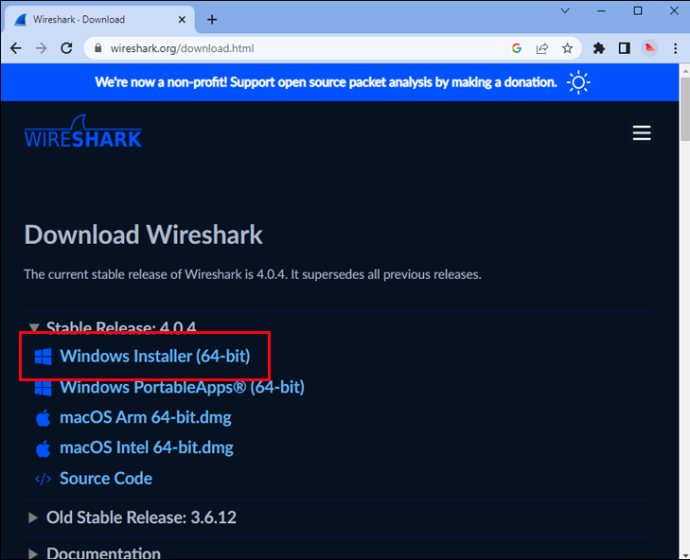
- Apri Wireshark sul tuo computer.
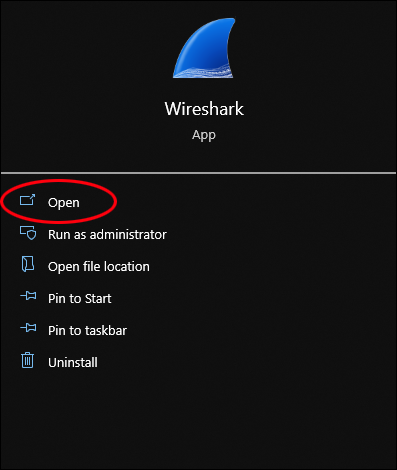
- Selezionare l'interfaccia di rete da cui si desidera acquisire i pacchetti. Questa potrebbe essere la tua connessione Wi-Fi, connessione Ethernet o qualsiasi altra connessione di rete sul tuo computer.
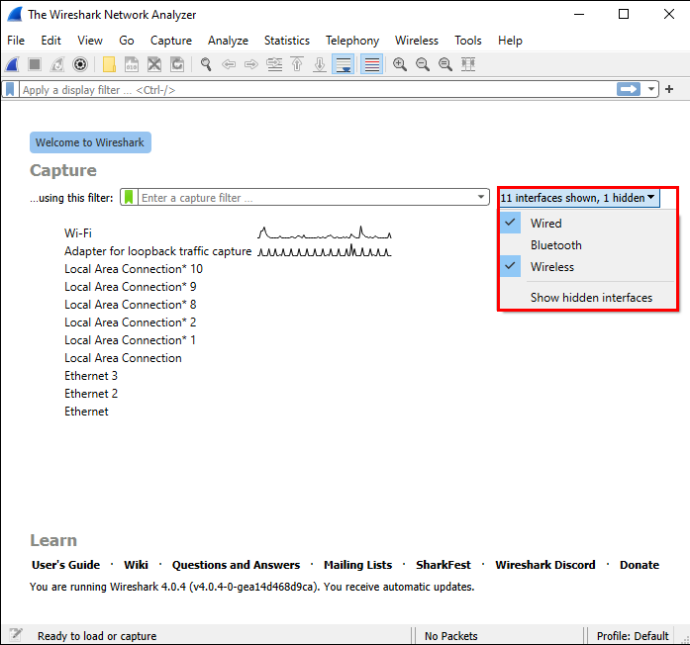
- Dopo aver selezionato l'interfaccia di rete, acquisire i pacchetti facendo clic sul pulsante Cattura. Puoi interrompere l'acquisizione dei pacchetti in qualsiasi momento facendo clic sul pulsante Interrompi.
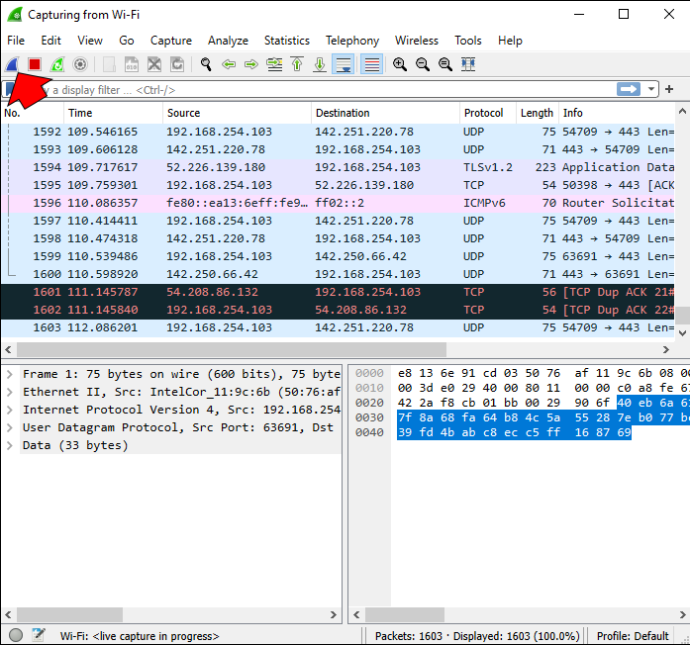
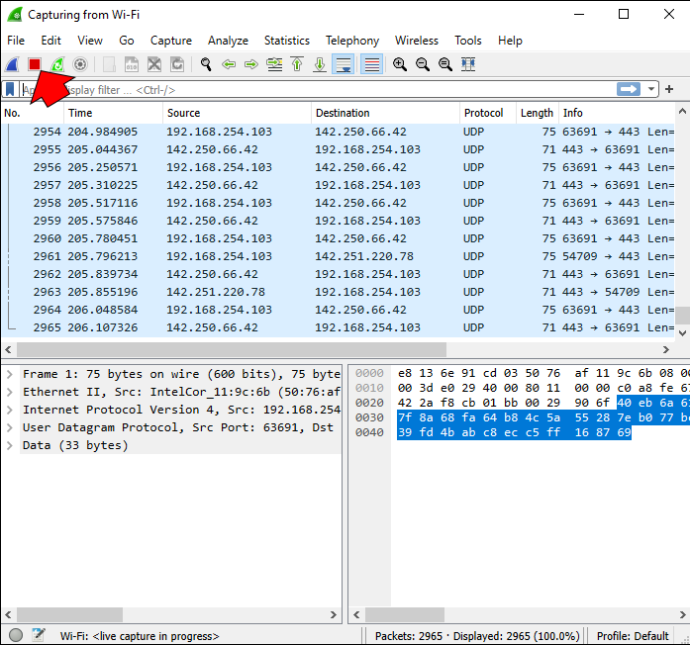
- Wireshark catturerà tutti i pacchetti che passano attraverso l'interfaccia di rete selezionata. È quindi possibile utilizzare le potenti opzioni di filtro di Wireshark per analizzare pacchetti o tipi di pacchetti specifici.
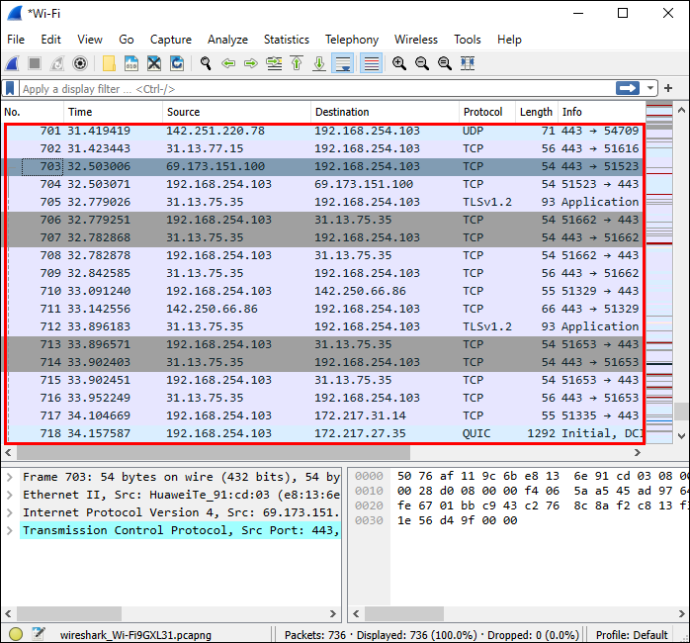
- Per filtrare i pacchetti, inserire un'espressione di filtro nella barra dei filtri. Wireshark visualizzerà solo i pacchetti che corrispondono all'espressione del filtro.
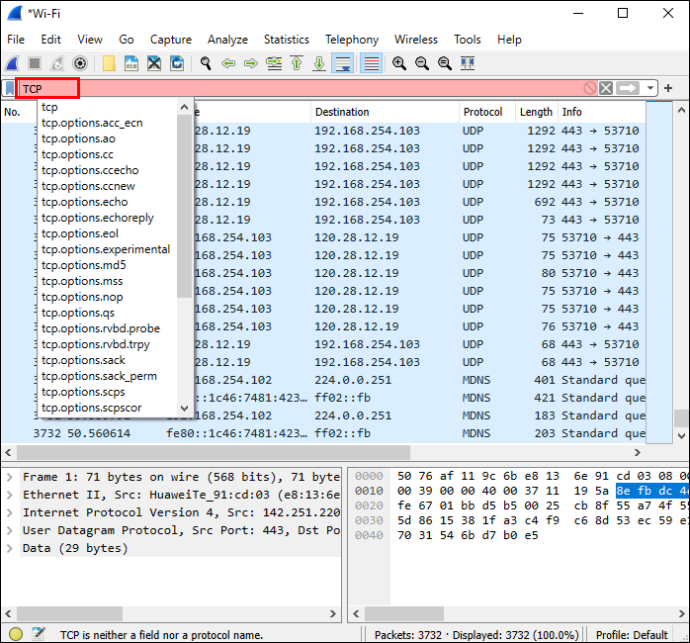
- Wireshark fornisce anche una gamma di potenti strumenti di analisi che puoi utilizzare per comprendere i pacchetti acquisiti in modo più dettagliato. Wireshark può analizzare le intestazioni dei pacchetti, i payload dei pacchetti, i tempi dei pacchetti e altro ancora.
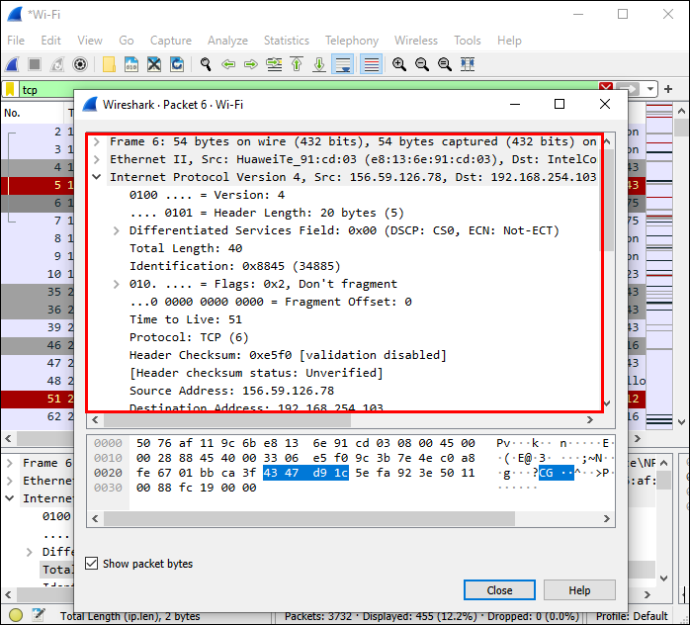
- Dopo aver analizzato i pacchetti acquisiti, puoi esportare i dati in vari formati utilizzando le opzioni di esportazione di Wireshark. Ciò semplifica la condivisione dei dati con altri analisti o l'importazione dei dati in altri strumenti di analisi.
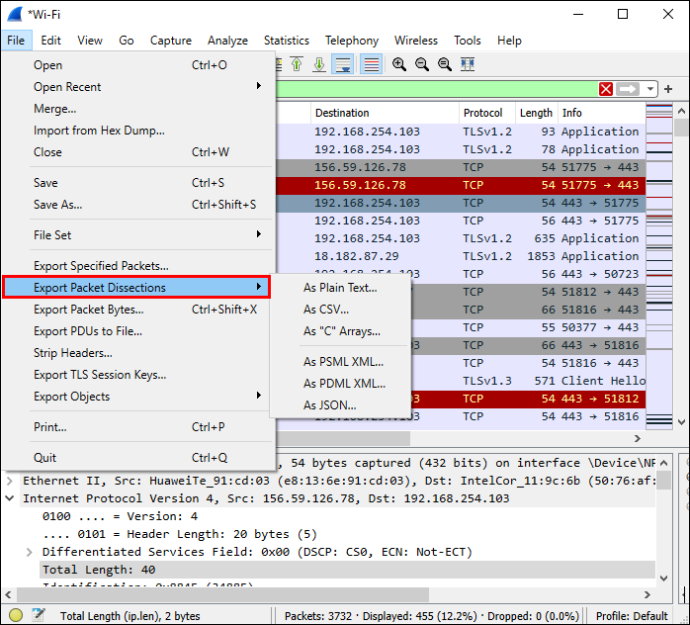
Tieni presente che l'interpretazione delle acquisizioni di pacchetti può essere complessa e il tentativo di rimuovere o mitigare i problemi basati esclusivamente sui dati di acquisizione di pacchetti potrebbe non avere successo.
Vantaggi di Wireshark
Wireshark ha diversi vantaggi, tra cui:
- Risoluzione dei problemi di rete: Wireshark può aiutarti a identificare e risolvere problemi come prestazioni di rete lente, perdita di pacchetti e congestione.
- Analisi del traffico di rete: Wireshark può essere utilizzato per analizzare il traffico di rete e capire come le applicazioni comunicano tra loro su una rete.
- Controllo della sicurezza della rete: Wireshark è in grado di rilevare vulnerabilità della sicurezza della rete e potenziali attacchi.
- Scopi educativi: Wireshark può essere uno strumento di apprendimento per capire come funzionano i protocolli di rete e come i dati vengono trasmessi su una rete.
Rete perspicace
Wireshark è un potente strumento per l'analisi della rete e la risoluzione dei problemi. Consente agli utenti di catturare, filtrare e analizzare i pacchetti in tempo reale, rendendolo uno strumento prezioso per amministratori di rete, professionisti della sicurezza e chiunque sia interessato a capire come funzionano le reti. Comprendendo come funziona Wireshark e i suoi vantaggi, puoi sfruttarlo per migliorare le prestazioni e la sicurezza della tua rete.
Con Wireshark avrai gli strumenti per risolvere i problemi di rete, analizzare il traffico di rete e migliorare la sicurezza della rete. Usa la sezione dei commenti qui sotto per dirci di più sulla tua esperienza esplorando il tuo traffico di rete con Wireshark.








